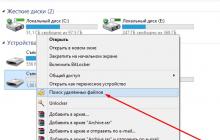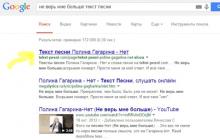Если кто-то очень часто звонит вам на телефон, то можно перестать отвечать на вызов, отключить звук, но звонок всё равно будет мешать. Решить проблему можно с помощью встроенной в смартфоны функции - «Чёрный список». Таким образом контакт будет заблокирован, а человек не сможет до вас дозвониться.
Что такое «Чёрный список» и для чего используется
«Чёрный список» представляет собой дополнительную функцию, которой снабжены все современные телефоны. С помощью «Чёрного списка» владельцы смартфонов на базе операционной системы Андроид могут защитить себя от звонков хулиганов и неприятных людей, с которыми стараются не общаться, заблокировать звонки разнообразных рекламных агентств, их рассылки.
Заблокировать контакт можно через вашего оператора сотовой связи. В отличие от блокировки через телефон, функция является платной, но она предоставляет больше возможностей. Например, кроме входящих звонков, вы не будете получать оповещений о вызовах указанного абонента, его сообщения.
Добавление контакта в чёрный список с помощью встроенной функции не представляет таких возможностей, зато это совершенно бесплатно. В таком случае вызовы от выбранного абонента будут блокироваться, но система автоматически отправит вам оповещение об этом звонке, а также дойдут все сообщения, которые отправит абонент.
Как добавить контакт/номер телефона в «Чёрный список» на Андроид
В различных версиях мобильных устройств на базе операционной системы Андроид способ добавления контакта в чёрный список немного отличается. Основные различия в настройках существуют между версиями Android ниже 4.0 и соответственно новых версий выше 4.0.
Добавление в «Чёрный список» на Android ниже 4.0
На Android версии ниже 4.0 номер абонета, который вы хотите заблокировать, должен обязательно находиться в списке контактов на телефоне. В старых версиях операционной системы сначала придётся активировать функцию «Чёрный список» и только потом добавлять контакт:
- Заходим в меню «Настройки».
- Открываем параметр «Вызовы» и находим пункт «Отклонение вызова».
- Нажимаем на «Чёрный список» и включаем его с помощью одноимённой кнопки.
Открываем список контактов. Удерживаем палец до тех пор, пока на экране не отобразится контекстное меню. В списке будет опция «Добавить в чёрный список», которая нам нужна. Указываем того абонента, которого больше не желаем слышать.
Для того чтобы вернуть всё на место, снова заходим в меню «Чёрного списка» через «Настройки» и убираем галочку, которую ставили ранее.
Добавление в «Чёрный список» на Android выше 4.0
Добавление номер в чёрный список на смарфонах с Android выше 4.0 будет несколько отличаться:
- Открываем список контактов и вызовов.
- Выбираем номер, который хотим заблокировать. В правом верхнем углу контакта находится меню настроек, изображённое в виде трёх жирных точек, расположенных горизонтально. После нажатия отобразится список.
- Здесь может быть два варианта одной и той же опции: «Блокировка входящего вызова» или «Только голосовая почта» (различается в зависимости от версии ОС). В обоих случаях нам требуется установить флажок напротив надписи, после чего контакт автоматически будет заблокирован.
Чтобы вернуть всё обратно, достаточно убрать галочку с пункта «Блокировка входящего вызова» («Только голосовая почта»).
Обратите внимание, что во всех случаях, после блокировки абонента, вы больше не будете получать от него звонков. Тем не менее, каждый раз после звонка заблокированного абонента будет приходить смс-оповещение о времени и дате звонка, также абонент сможет самостоятельно отправлять сообщения на ваш смартфон. Если вас регулярно беспокоит неизвестный номер, например, рекламное агентство, то добавляйте его в контакты и в чёрный список, тогда он не сможет дозвониться.
Видео: как добавить в «Чёрный список» на телефоне Андроид
Настройка «Чёрного списка»
Вернуть контакт в белый список можно разными способами. Чаще всего достаточно проделать ту же самую процедуру, как и при добавлении, только нужно убрать галочку напротив пункта «Включить чёрный список» (формулировка будет отличаться на разных моделях телефонов). К сожалению, стандартные средства смартфонов не позволяют изменять другие параметры, например, указывать конкретную дату, когда до вас нельзя дозвониться, но это можно сделать с помощью дополнительных программ.
Дополнительные программы для блокировки
С программным обеспечением всё немного проще, а пользоваться им могут все владельцы смартфонов на базе Андроид, причём не имеет значения, какая у вас версия телефона. В Play Market’е найдите приложение, которое называется Blacklist. Ключевой особенностью приложения является то, что оно позволяет блокировать не только звонки от абонентов, но и смс-сообщения.
Дл этого нужно будет сделать следующие настройки:
Приложение позволяет блокировать даже нечисловые номера, что будет актуально в тех случаях, когда вам надоедают рекламные компании. Вы всегда сможете просмотреть историю заблокированных звонков и сообщений во вкладке «История» и даже прочитать содержимое смс. Разблокировать абонента можно, выделив номер и нажав на изображение ведра, находящееся в правом верхнем углу.
Видео: работа с программой Blacklist («Чёрный список»)
Ещё один уникальный способ тоже позволяет заблокировать входящие звонки и сообщения от абонентов. Скачайте в магазине приложений антивирус Avast!Mobile Security (не все антивирусы обладают возможностью добавления контактов в чёрный список).

Каким бы способом вы ни воспользовались, каждый заблокированный абонент будет слышать, что номер занят. Отправляемые им сообщения не отобразятся на экране, но посмотреть их всё равно будет можно.
Расширенный функционал настройки чёрного списка присутствует только у дополнительного программного обеспечения. С их помощью вы можете не только заблокировать сами звонки, но и входящие сообщения, просмотреть их содержимое, дату получения и в случае с антивирусом даже настроить дату отключения указанных функций.
Все указанные приложения распространяются бесплатно (есть платные версии с большими возможностями), поэтому любой пользователь может их загрузить и при соответствии параметров телефона и системных требований программы установить на свой смартфон.
Видео: блокировка нежелательных звонков с помощью Avast!Mobile Security
Возможные проблемы и способы их решения
Главное, когда скачиваете и устанавливаете программу, делайте это только с помощью официальных или проверенных источников (Play Market или AppStore) . В противном случае вы рискуете «поймать» на телефон вредоносное программное обеспечение. С его помощью злоумышленники могут легко вычислить контакты людей, с которыми вы общаетесь, ваш личный номер телефона и украсть огромное количество конфиденциальных данных (особенно если вы часто переписываетесь с помощью смс-сообщений). Если всё-таки пользуетесь непроверенными источниками, например, форумами, где выкладываются «прошитые» версии программ, то заранее установите антивирусное ПО.
При использовании чёрного списка может возникнуть одна серьёзная проблема - после добавления человека в чёрный список можно пропустить какое-нибудь важное событие. Если воспользовались дополнительной утилитой, то человек вообще не сможет дать вам знать о нём, ведь заблокируются и входящие сообщения. Также будьте внимательны при наборе номера, когда добавляете контакт в чёрный список, чтобы случайно туда не попал другой человек. Каких-то других серьёзных неприятностей при работе с чёрными списками (особенно встроенными) обычно ни у кого не возникает.
Каждый владелец смартфона на операционной системе Андроид может быстро заблокировать нежелательный контакт. В этом помогут и традиционные средства самой операционной системы, и дополнительные приложения. Если не важно, будут ли приходить смс от заблокированного абонента и не нужно устанавливать определённую время и дату, то пользуйтесь стандартными возможностями. Во всех остальных случаях на помощь придут разнообразные приложения. После блокировки ни звонки от заблокированного абонента, ни смс-сообщения вас беспокоить не будут.
Далеко не все телефонные звонки и SMS для нас желательны и приятны. Далеко не со всеми людьми нам хочется общаться. Запретить нежеланному абоненту беспокоить нас по телефону мы не можем, но отказаться принимать его звонки и сообщения — вполне. Для этого достаточно занести его номер в черный список. Поговорим, как это сделать средствами встроенного программного обеспечения Android и сторонних приложений из Google Play.
Блокировка входящего вызова собственными средствами Android
Опция «Черный список» на Андроид старых версий — 2.3.3-2.3.7, находится в меню приложения «Телефон». Чтобы заблокировать звонки от конкретного абонента, нужно зайти в журнал вызовов, найти в нем нужный номер, долгим касанием открыть его контекстное меню и выбрать «Добавить контакт в черный список».
Для блокировки нежелательных звонков на Андроиде 4.0 и в более поздних версиях сделайте следующее:
- Сохраните номер абонента, с которым не хотите общаться, на телефон. Если контакт будет храниться только в памяти SIM-карты, вы не сможете его заблокировать.
- Запустите приложение «Контакты».
- Выберите номер из списка и откройте меню настроек (касанием кнопки в виде трех точек в верхнем правом углу).
- Отметьте флажком пункт «Непосредственная блокировка входящего вызова».

Теперь звонки с этого номера будут сбрасываться после первого гудка, но SMS и MMS по-прежнему будут приходить.
Бесплатные приложения для добавления контактов в черный список
Сохранение первого гудка и невозможность заблокировать прием входящих сообщений многие пользователи Android считают недостатками. И действительно, если «злостный спамер» смог поставить ваш номер на автоматический дозвон, несмотря на сброс входящих, ваш смартфон будет трезвонить целый день (а то и всю ночь). А если оператор связи берет с вас оплату за доставку SMS, то «благодаря» рассыльщикам вы будете терять деньги.
Чтобы восполнить «пробелы» стандартного средства Android, достаточно установить стороннее приложение. Выбор бесплатных программ с функциями черного списка на Google Play весьма велик. Практически все они нетребовательны к ресурсам, занимают очень мало места в памяти телефона и имеют дополнительные полезности. Основная масса таких программ — полностью на русском языке. Предлагаем познакомиться с пятеркой лучших, на наш взгляд, андроид-приложений для блокировки входящих звонков и SMS.
Черный список

Программа «Черный список » позволяет заблокировать вызовы и сообщения с любых номеров — из перечня контактов, из системного журнала «Телефон» и введенных вручную. Сколько бы с них ни звонили и ни писали, ваш аппарат не издаст ни звука, поскольку блокировка происходит до первого гудка.
Возможности программы:
- Ведение черного и белого списков. Черный содержит перечень номеров, звонки и сообщения с которых блокируются всегда. Номера из белого списка, наоборот, не блокируются никогда.
- Создание пользовательского расписания блокировок. Блокировку можно включить, например, только на ночь или на время совещания.
- Блокирование скрытых и неизвестных номеров.
- Блокирование группы номеров по нескольким первым цифрам.
- Полное блокирование всех вызовов и СМС.
- Ведение журнала заблокированных вызовов и СМС.
- Уведомления об отклонении звонков и сообщений (можно настроить по желанию).
- Сохранение черного списка в файл и загрузка его из файла (удобно для переноса на другой телефон).
- Включение и выключение блокировки одной кнопкой.
При использовании на Android 4.4 и в более поздних версиях вам придется передать программе функцию обработки SMS, иначе нежелательные сообщения блокироваться не будут. Это не ошибка приложения, а ограничение самой операционной системы.
«Черный список» начинает работать сразу после включения телефона, потребляет минимум системных ресурсов и не «мозолит» пользователю глаза какими-либо оповещениями (конечно, при отключенной функции уведомления о заблокированных звонках).
Если программа вдруг перестала выполнять свои задачи, удостоверьтесь, что она не отключена. Вы сами либо приложения-чистильщики могли случайно запретить ее автозапуск.
Черный список+

«Черный список+» — немного дополненная версия предыдущей программы, созданная тем же автором (Vlad Lee). Помимо прежнего набора функций, здесь у пользователя есть возможность выбрать метод блокировки — сброс звонка или отключение звука. Второй вариант понравится тем, кто хочет скрыть от абонента свое нежелание слышать его голос в телефонной трубке. Например, если это родственник или начальник. Информация об отклоненных звонках сохраняется только в истории приложения. В журнал телефона она не попадает.
Если вы вдруг захотите сделать звонок или написать SMS на заблокированный номер, откройте в приложении историю отклоненных вызовов, коснитесь нужного телефона и в появившемся меню выберите «Позвонить» или «Отправить сообщение».
Еще одна полезная «фишка» «Черного списка+» — сокрытие иконки в строке состояния. Это можно сделать через меню настроек.

Особенности этого приложения оценят владельцы телефонов с двумя SIM-картами. В отличие от аналогов, « » позволяет создать два черных списка — свой для каждой СИМ-ки. Кроме того, на Андроиде 4.4 и более поздних версий он не требует назначать себя программой-обработчиком SMS, но при этом успешно блокирует спам в SMS- и MMS-сообщениях.
Другие возможности:
- Два способа блокировки: сброс звонка без первого гудка и отключение звука (режим «не отвечать»).
- Режимы белого и черного списков. При использовании белого списка блокируются все номера, которые в него не входят. Для номеров в черном списке можно задавать индивидуальные параметры блокировки.
- Блокировка SMS как по номерам, так и по текстовым фильтрам (последнее доступно и для входящих, и для исходящих). Фильтрацию по тексту удобно использовать, если с одного номера вам приходят как полезные сообщения, так и надоедливая реклама.
- Блокировка групп номеров по маскам и шаблонам.
- Быстрая блокировка и разблокировка всех входящих вызовов.
Недостатки Root Call SMS Manager — это обязательное наличие у пользователя root-прав и ограничение количества номеров в черном и белом списках. В бесплатной версии в них разрешается создать всего по 2 записи.

Программа « » может стать палочкой-выручалочкой для тех, кого замучили назойливые звонки с предложениями купить, заказать, посетить, ответить на вопросы анкеты и т. д. Приложение имеет функцию сортировки номеров на основе репутации абонентов. Каждому звонящему дается оценка, которую видит пользователь. Если она негативная, значит, велика вероятность, что с этого номера осуществляется рекламный обзвон.
Кроме того, программа дает возможность самим оценивать звонящих и писать о них краткие рецензии, например, «телефонный мошенник», «спамер» и т. п. Это поможет другим пользователям избежать нежелательного общения с ними.
Прочие возможности:
- Блокировка скрытых, платных, заграничных номеров, а также номеров с плохой репутацией (на усмотрение пользователя).
- Блокировка всех входящих от абонентов, которых нет в перечне контактов.
- Создание пользовательского черного списка.
Недостатком программы является, пожалуй, только невозможность фильтровать нежелательные SMS, но с этим отлично справляется «#1 SMS Blocker» — последнее приложение сегодняшнего обзора (можете скачать его в дополнение к «Не бери Трубку»).

Название « » говорит само за себя — оно предназначено для блокировки тестовых спам-сообщений. Пользователю доступно несколько критериев отбора:
- телефонный номер или группа номеров;
- имя отправителя;
- фразы и слова, содержащиеся в тексте.
Количество блокировок неограниченно.
Заблокированные СМС программа сохраняет в отдельную папку, где они находятся, пока пользователь их не удалит. Здесь же можно их читать и при желании — восстанавливать. Кроме того, пользователь имеет возможность экспортировать блокированные сообщения в текстовый документ и просматривать их в блокноте.
Для корректной работы на Android 4.4 и в более новых версиях «#1 SMS Blocker» следует назначить приложением для обработки SMS по умолчанию.
«#1 SMS Blocker» — далеко не единственный бесплатный блокировщик спама в сообщениях. На Google Play мы начитали около трех десятков подобных программ, но эта, по мнению многих, справляется со своей задачей лучше остальных. Хотя, не спорим, у вас на этот счет может быть другое мнение.
В операционной системе Android есть множество фишек, о которых пользователи зачастую даже не догадываются. К примеру, в операционной системе есть функция черного списка. Как им пользоваться, вы узнаете прямо сейчас.
Первый пример будет показан на основе Android (версия 4.2.2). Скажем сразу, что реализация черного списка здесь не самая удобная. Дело в том, что для того, чтобы занести пользователя в черный список, необходимо, чтобы он был занесен в контакты, причем на сам телефон, а не на сим-карту. Этот способ работает на версии Android 4.0-4.2.2 (предположительно).
Сначала заходим в приложение «Телефон», выбираем номер телефона и добавляем его в контакты.


Выбираем из списка добавленный контакт.

Вызываем меню. Это можно сделать как кнопкой на самом устройстве (той, что под экраном), так и кнопкой непосредственно на странице контакта, если таковая существует. Выбираем «Непосредственная блокировка» (на некоторых девайсах она называется «Прямая блокировка входящих»).

Если вы хотите занести пользователя в черный список, которого нет у вас в контактах, тогда его сначала придется занести в список контактов, а потом уже заблокировать. К слову, по нашим данным, на Android 5.0 ситуация не изменилась, разве что теперь нужно выбрать пункт меню не «Непосредственная блокировка», а «Только голосовая почта».
Впрочем, сейчас в этом плане все гораздо лучше. На некоторых прошивках (например, TouchWiz от Samsung) схема добавления в черный список изменена. Так, на устройстве Samsung Galaxy пользователя не нужно добавлять в контакты. Откройте журнал вызовов, выберите абонента — нажмите на его номер.


Еще один пример — прошивка MIUI. Здесь также все очень просто: нажимаете на номер абонента, а затем — на кнопку «Заблокировать».

По такой же схеме сейчас работает большинство известных прошивок, поэтому проблем с добавлением номера в ЧС быть не должно.
Кроме того, можно воспользоваться специальным приложением, которое позволяет заносить абонентов в черный список, что легко найти в Google Play Но есть ли в нем смысл, когда это можно сделать с помощью стандартных функций ОС Android?
Если же есть необходимость в стороннем приложении, просто скачайте и установите его. Подобных приложений в Play Market очень много — на любой вкус:

Как удалить номер из черного списка на Android-телефоне?
В случае со стоковым Android, абонента можно удалить тем же способом, как вы занесли его в черный список, только нужно снять галочку с пункта «Непосредственная блокировка».
В Samsung Galaxy, например, нужно зайти в приложение «Вызовы», вызвать меню, выбрать «Настройки вызовов» — «Отклонение вызова» — «Черный список». Здесь вы сможете управлять заблокированными абонентами.
04.07.2017 Frenk 0 Коментариев
Зачем на андроиде иногда может понадобится добавить номер в черный список? Сценарии могут быть разные — от шутки до кровавого преследования.
Если ваш номер телефона попадет в чужие «грязные руки», то можете получить неприятностей немало.
К счастью, благодаря специальным программам и инструментам андроида такие ситуации можно предотвратить.
Хотя каждый из них ведет себя по-разному, все это направлено на создание черного списка звонков и оба варианты доступны бесплатно.
Черный список на андроиде поможет вам освободиться от обременительных лиц, которые постоянно пытаются связаться с вами.
ПРИМЕЧАНИЕ: что касается добавления номеров в ЧС инструментами андроид, то я буду основывается на версиях андроид 5.0 – 6.0.1 и телефоне самсунг, поэтому на других могут быть некоторые отличия.
Как добавить номер в черный список используя инструменты андроид
Чтобы добавить номер в черный список телефона андроид, нажимаем на значок телефон и верху справа выбираем «Опции».
Теперь переходим в настройки.

В открытой новой вкладке нажимаем на строку список блокировки.

Теперь либо добавляем номер вручную, либо добавляем его из имеющихся контактов, нажимаем на плюсик и подтверждаем «ОК».

Это все. Выбранный или набранный номер в черном списке, чтобы больше с него не звонили вам. Чтобы убрать контакт, то напротив него есть знак минус – нажмите и все.
Как занести номер в черный список андроид с помощью программ
Если первый вариант не подошел занести контакт в ЧС (не получилось или не нашли инструментов, описанных выше), то воспользуйтесь другим, тем что ниже.
Приложений для андроид добавляющих номера в черный список много, мне понравилось под названием Black List.

Программа довольно проста в настройке. В главном меню доступно 8 опций, но бесплатной версии вам будут доступны только шесть:
- Черный список — это набор правил, которые определяют, как будут рассматриваться вызовы с указанных номеров телефонов.
- Text Filter — позволяет установить фильтры сообщений смс, таким образом, чтобы исключить нежелательные.
- Параметры копирования — позволяет сделать копию данных.
- Восстановление — можно восстановить скопированные данные.
- Настройки — позволяют настроить программу, чтобы работала полностью в фоновом режиме.
- Widget — позволяет настроить виджет.
Для каждого заблокированного номера есть журнал с информацией о заблокированных вызовах. С его помощью можете увидеть, сколько раз и когда попытались связаться с вами.
По умолчанию приложение информирует об успешной попытке отклонения вызова, так что информация подается в поточном времени.
После выключения информации о количестве успешных попыток блокировки, у вас всегда будет журнал с информацией.
В каких сетях работает черный список программы Black List
Во всех — не имеет значения фиксированная или мобильная сеть. При добавлении номера в черный лист, вы можете быть уверены, что на этот номер телефон будет молчать.
Несмотря на некоторые недостатки и некоторые неудобства программы, она идеально подходит для своей роли.
В моем случае, после занесения нежелательных номеров в черный список программы Black List, я навсегда избавился от них.
Операционная система «Андроид» имеет широкий функционал, при этом позволяет избавляться от нежелательных звонков. Блокировка может быть выполнена несколькими способами. Большинство современных устройств на системе android могут занести телефон в черный список при помощи стандартного интерфейса. Аналогичные действия также можно выполнить благодаря сторонним приложениям.
Черный список и его применение
Блокировка звонков может понадобиться в тех случаях, если вас достали мошенники, агенты по продажам какой-либо продукции или просто люди, с которыми вы не хотите общаться. Они могут совершать вызовы в самые неподходящие моменты, а также занимать линию, соответственно, вы можете пропустить действительно важный звонок.
Запрет определенных звонков и смс поможет вам раз и навсегда избавиться от спама, а также неизвестных номеров. В зависимости от модели телефона, в черный список можно добавить 100 и больше абонентов.
Используем стандартный интерфейс
Не знаете, как добавить в свой смартфон черный список на «Андроиде»? Здесь достаточно выполнить несколько простых действий в настройках контактов. Чтобы добавить контакт в черный список, выполните последовательно действия следующей инструкции:
- Перейдите в журнал вызовов на вашем гаджете.
- Найдите необходимый номер. Для блокировки контакта выделите его, а затем вызовите функциональное меню.
- Нажмите на строку «Добавить в черный список».
После блокирования абонент не сможет вам дозвониться. Блокиратор будет постоянно сбрасывать его. На некоторых устройствах добавить в чс можно только того абонента, который уже сохранен в контактах.
Возникает такая ситуация, когда номера нет в списке звонков. И как поставить абонента в черный список в этом случае? Его можно добавить вручную. Для этого вам необходимо выполнить следующие действия:

После этого вы сможете добавить нового абонента. В этом же меню вы сможете посмотреть каждого заблокированного человека. На телефонах «Самунг», например, в список можно включить до 100 номеров. После этого прямая адресация будет невозможна, и человек к вам никогда не дозвонится.
Использование вспомогательного софта
Если по каким-либо причинам у вас не получается непосредственная блокировка с помощью настроек, вы можете скачать специальные приложения. Они способны управлять входящими и исходящими звонками, а также могут скрывать номер.
Популярной программой является Call Blocker, скачать которую вы можете в официальном магазине Google Play. Приложение распространяется абсолютно бесплатно. Пользователи могут создать «белый» и «черный» списки, а также выбрать один из возможных способов блокировки. Программа имеет интуитивно-понятный интерфейс, а также постоянно обновляется разработчиками. Представленное приложение также отвечает на вопрос, как заблокировать СМС?

Огромный функционал предлагает программа Calls Blacklist. Блокирующее приложение на свой смартфон можно скачать бесплатно, но в нем будет присутствовать реклама. С помощью Calls Blacklist вы заблокируете:
- Неизвестные номера.
- Контакты, начинающиеся с определенных цифр.
- SMS с буквенно-цифровыми номерами.
Если кто-то решил скрыть свой номер, а затем позвонить вам, вы все равно сможете заблокировать этого абонента. Приложение позволяет сделать расписание, когда будет активна блокировка.

Альтернативными являются приложения Mr. Number-Block calls & spam и «Блокировщик звонков» от AndroidRock.
Помощь оператора
Есть еще один способ, как заблокировать номер телефона. Обратитесь к вашему оператору. Каждый сотовый провайдер предлагает подобные услуги, благодаря которым вам больше не придется принимать звонки от надоедливых людей. Эта услуга актуальна в тех случаях, когда у вас огромный список нежелательных людей, при этом внести всех с помощью приложения или стандартных настроек просто невозможно.
Отличительной особенностью данного способа является то, что телефон не сбрасывает нежелательного абонента, а выдает сообщение, в котором говорится о блокировке. Выполнить блокировку можно как с помощью специальных комбинаций, так и через сайт. Для «МТС» на официальном ресурсе имеется соответствующий раздел.